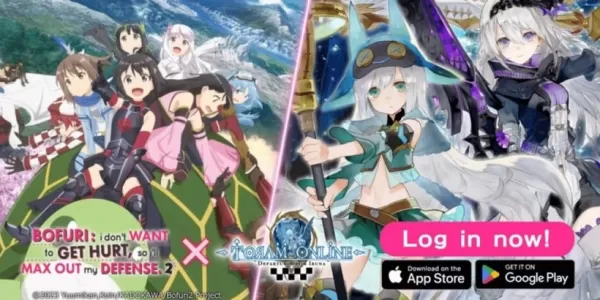Ervaar de nostalgie van klassieke bankco-op gaming met Minecraft! Deze handleiding geeft aan hoe u geniet van split-screen Minecraft op uw Xbox One of andere compatibele consoles. Verzamel je vrienden, bereid de snacks voor en laten we beginnen!
>Belangrijke overwegingen:
> 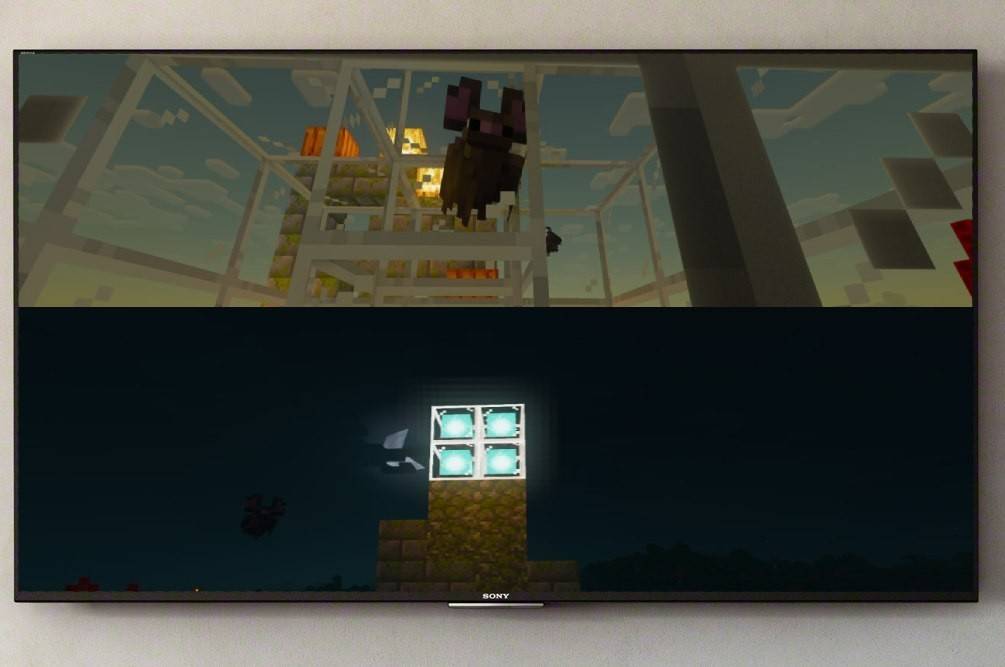 Afbeelding: ensigame.com
Afbeelding: ensigame.com
- >
- alleen console: functionaliteit van split-screen is exclusief voor consoles (Xbox, PlayStation, Nintendo Switch). PC -spelers zijn helaas uitgesloten. >
- Systeemvereisten: Zorg ervoor dat uw tv of monitor ten minste 720p HD -resolutie ondersteunt en dat uw console compatibel is. HDMI -verbinding wordt aanbevolen voor aanpassing van de automatische resolutie; VGA kan mogelijk handmatige configuratie vereisen in uw console -instellingen. >
Lokale split-screen gameplay:
>  Afbeelding: ensigame.com
Afbeelding: ensigame.com
maximaal vier spelers kunnen genieten van gelijktijdige lokale gameplay vanuit een enkele console. Hier is hoe:
>- >
- Sluit uw console aan: Gebruik een HDMI -kabel om uw console aan te sluiten op uw tv of monitor. >
 Afbeelding: ensigame.com
Afbeelding: ensigame.com
- >
- Start Minecraft: Start Minecraft en selecteer "Create New World" of laad een bestaande opslag. Cruciaal, schakel de optie Multiplayer in de game -instellingen uit. >
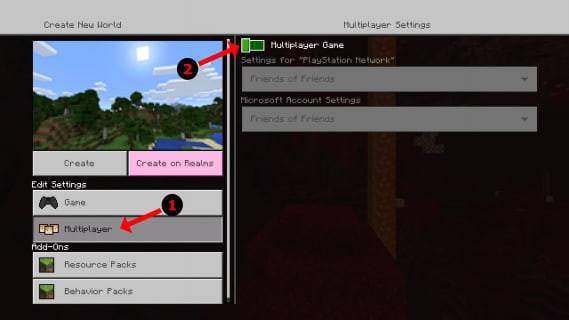 Afbeelding: alphr.com
Afbeelding: alphr.com
- >
- Wereldinstellingen configureren: Kies uw moeilijkheid, spelmodus en andere wereldparameters. >
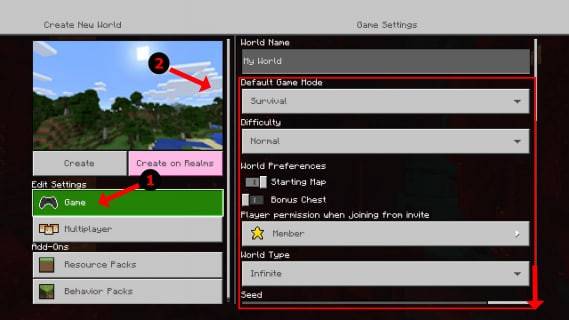 Afbeelding: alphr.com
Afbeelding: alphr.com
- >
- Start het spel: Druk op de knop "Start" en wacht tot het spel wordt geladen. >
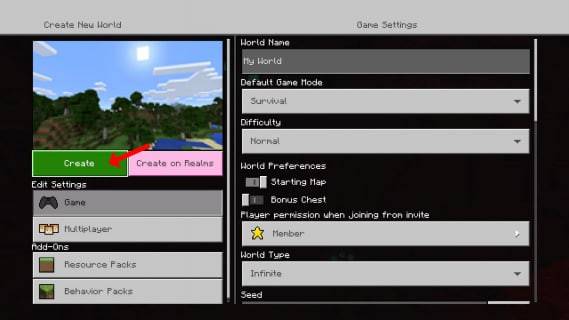 Afbeelding: alphr.com
Afbeelding: alphr.com
- >
- Voeg spelers toe: Activeer eenmaal geladen extra spelerslots. Dit omvat meestal het op de knop "Opties" (PlayStation) of "Start" -knop (Xbox) twee keer. >
 Afbeelding: alphr.com
Afbeelding: alphr.com
- >
- Login van spelers: elke speler logt in op zijn respectieve account om deel te nemen aan het spel. Het scherm wordt automatisch opgesplitst in meerdere weergaven (2-4 spelers). >
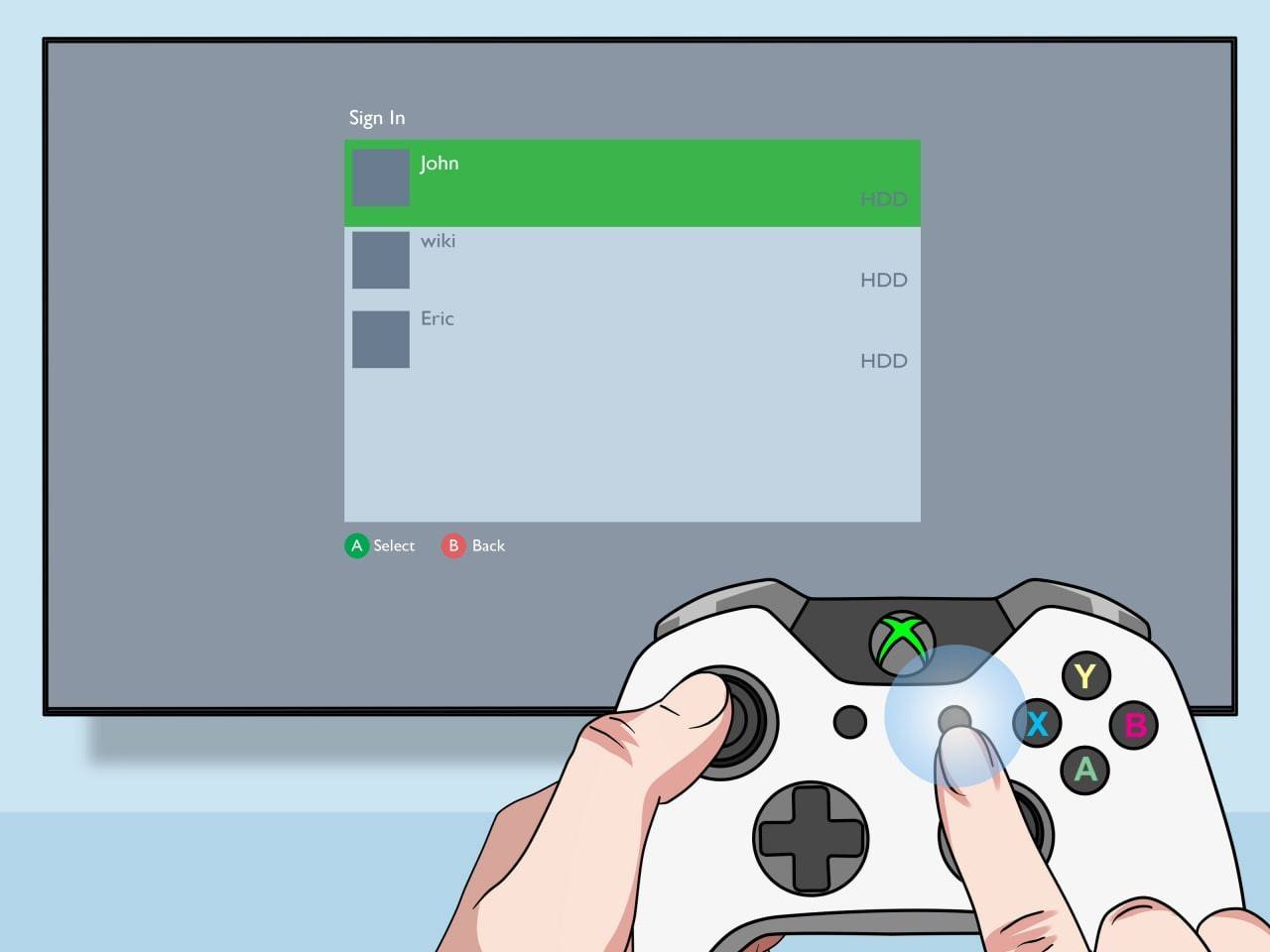 Afbeelding: pt.wikiHow.com
Afbeelding: pt.wikiHow.com
- >
- Geniet van! Begin uw samenwerkingsavontuur van Minecraft. >
online multiplayer met lokaal split-screen:
> Afbeelding: youtube.com
Afbeelding: youtube.com
Hoewel je niet direct op een gedeeld scherm kunt spelen met online spelers, kun je wel een lokaal split-screen combineren met online multiplayer. Volg stappen 1-5 hierboven, maar schakel de multiplayer-optie in in de spelinstellingen voordat je begint. Stuur vervolgens uitnodigingen naar uw online vrienden om deel te nemen aan uw game.
De split-screen-functie van Minecraft zorgt voor een ongelooflijk leuke en boeiende gedeelde ervaring. Verzamel je vrienden en creëer samen onvergetelijke herinneringen!